Vítejte v mé After Effects příručce, kde vám ukážu, jak můžete upravit obsah textů ve své animaci na základě hudebních výkyvů. V této příručce se zaměříme na úpravu obsahu textu při silných výkyvech hudby a podrobně vysvětlíme, jak to můžete realizovat ve vaší kompozici.
Nejdůležitější poznatky
Naučíte se, jak optimalizovat škálování a pozicování vaší textové vrstvy, přidat odpovídající změny barev, začlenit efekty jasu a animovat obsah textu - vše synchronizované s hudební.
Postupný návod
Pro správné animování textové vrstvy a synchronizaci s hudbou postupujte následovně:
Nejprve se podíváme na škálování textové vrstvy, abychom zajistili, že je středová. Otevřete textovou vrstvu a podívejte se na hodnoty škálování. Je důležité, aby škálování probíhalo rovnoměrně ze středu ven. Musíme upravit kotvový bod textové vrstvy tak, aby ukazovátko bylo centrálně umístěno v textu. Posuňte kotvový bod na ose X a poté na ose Y, aby byl přesně na požadovaném místě.
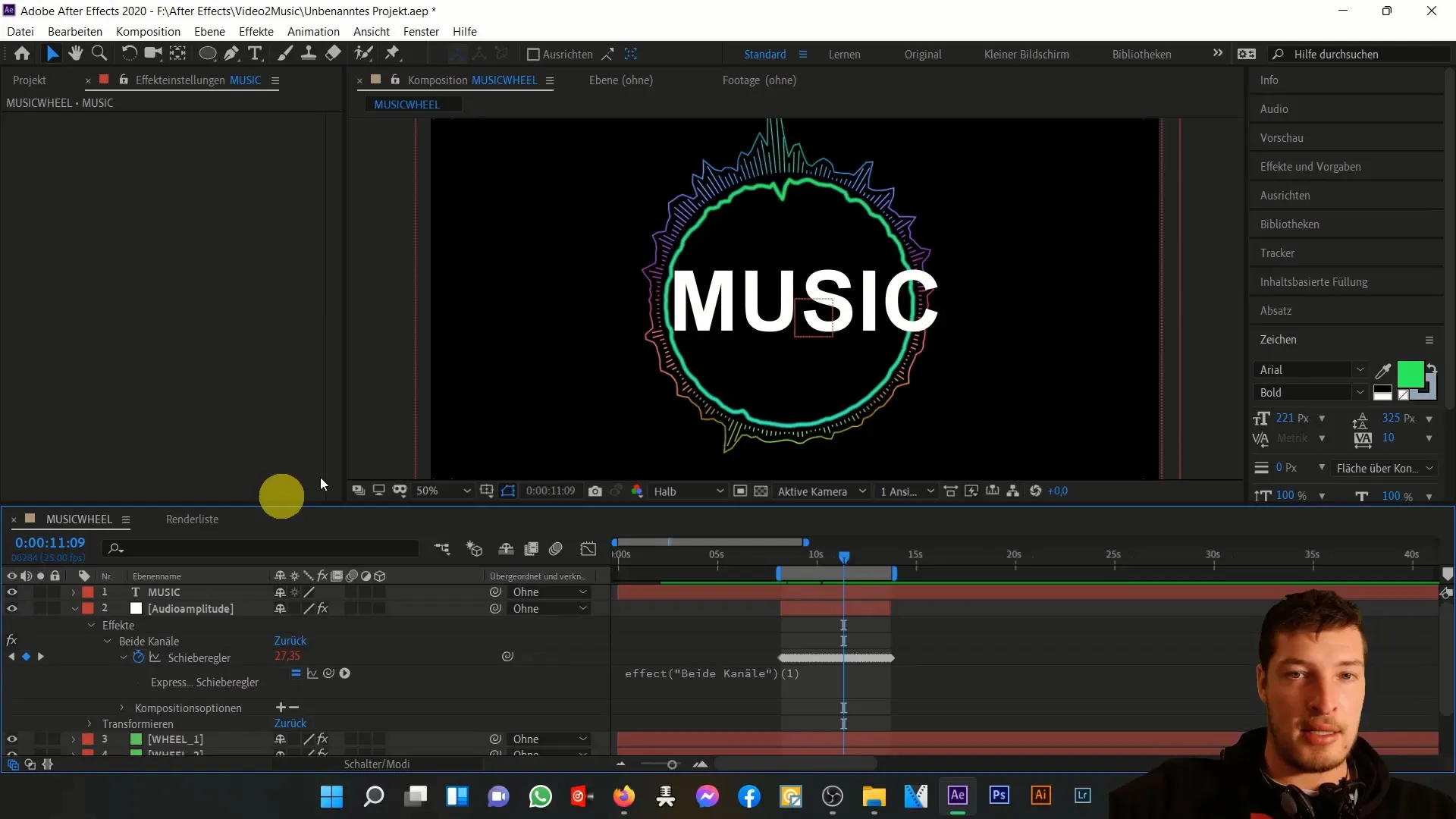
Pokud je kotvový bod správně nastaven, zarovnejte textovou vrstvu horizontálně a vertikálně v nástroji Zarovnat. Ujistěte se, že odpovídajícím způsobem upravíte hodnoty pozice, aby to vypadalo pevně.
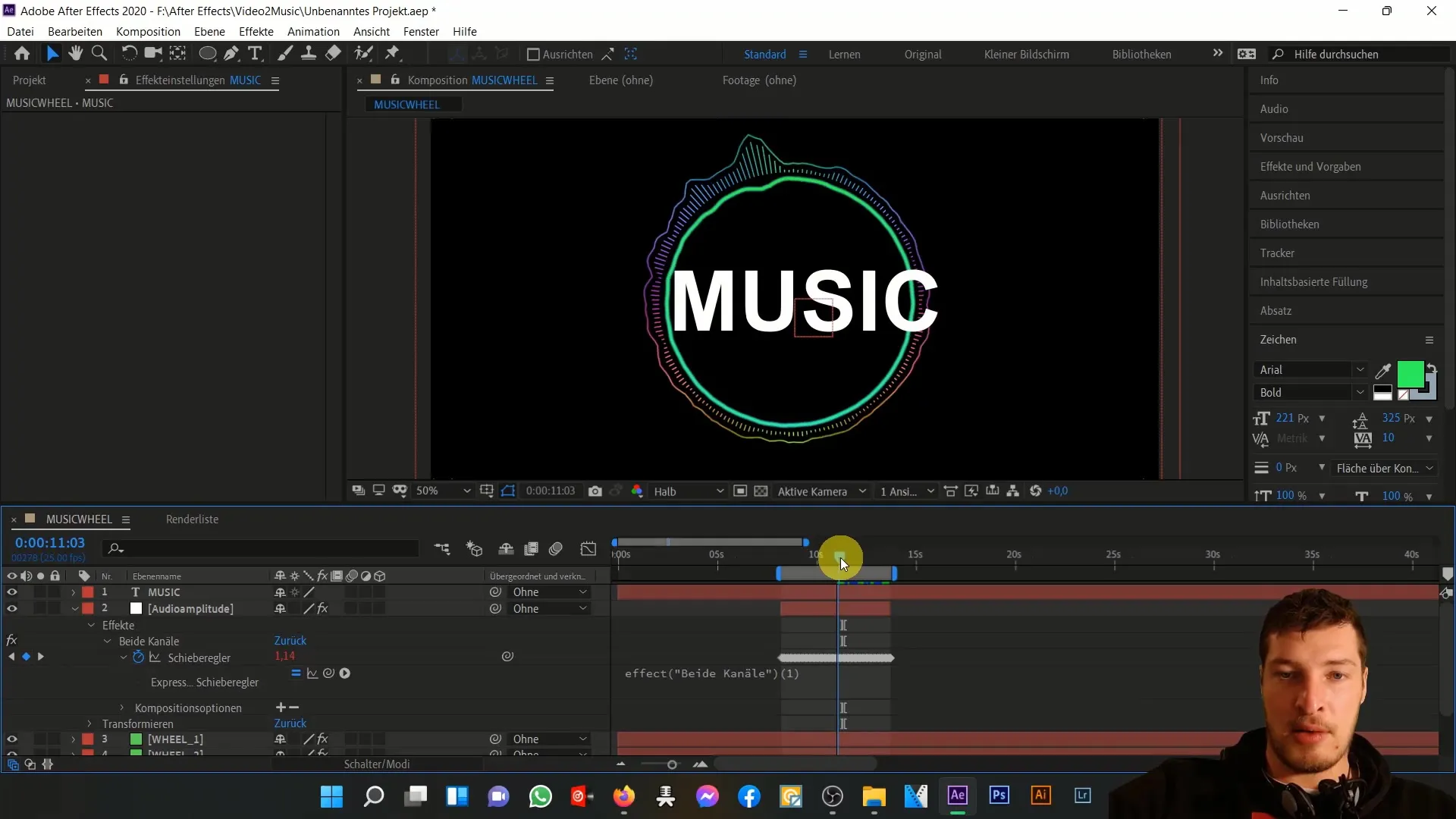
Nyní přichází zajímavá část: Chceme přidat změnu barev, která bude sladěna s hudbou. Zvolte možnost "Gradient" pod "Effects" a upravte počáteční barvu podle hodnoty vnitřního kruhu. Koncová barva by měla být krásné tyrkysové. Justujte průběh, dokud nejste spokojeni s výsledkem.
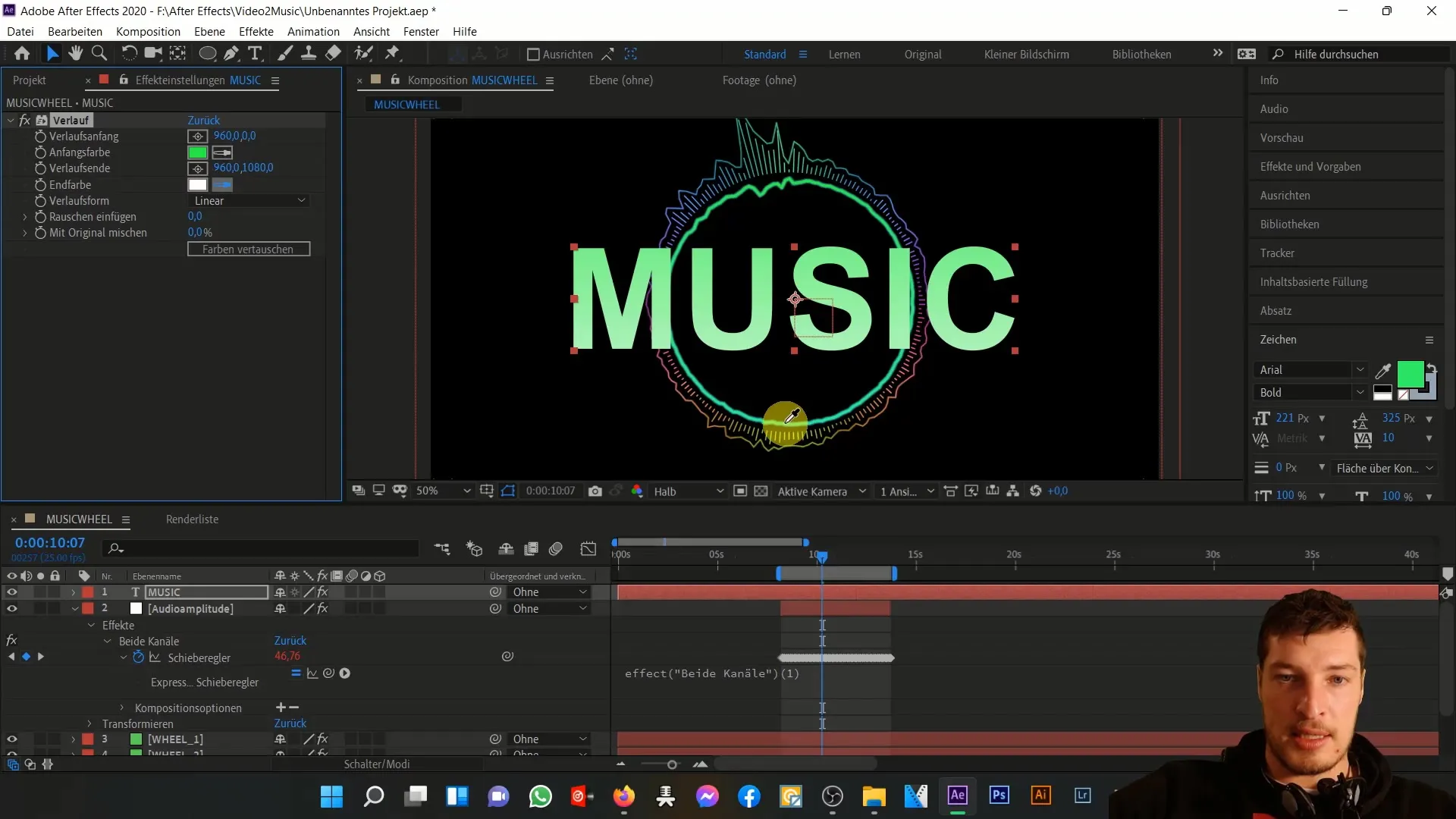
Jako další přidáme efekt "Jas a Kontrast". Nejprve zvyšte jas a sledujte, jak se přiblížíte k požadovanému efektu z projektového příkladu. Je důležité propojit tento efekt s amplitudou zvuku. Vraťte lineární efekt zpět do textové vrstvy a ujistěte se, že efekt působí pouze při vysokých výkyvech hudby.
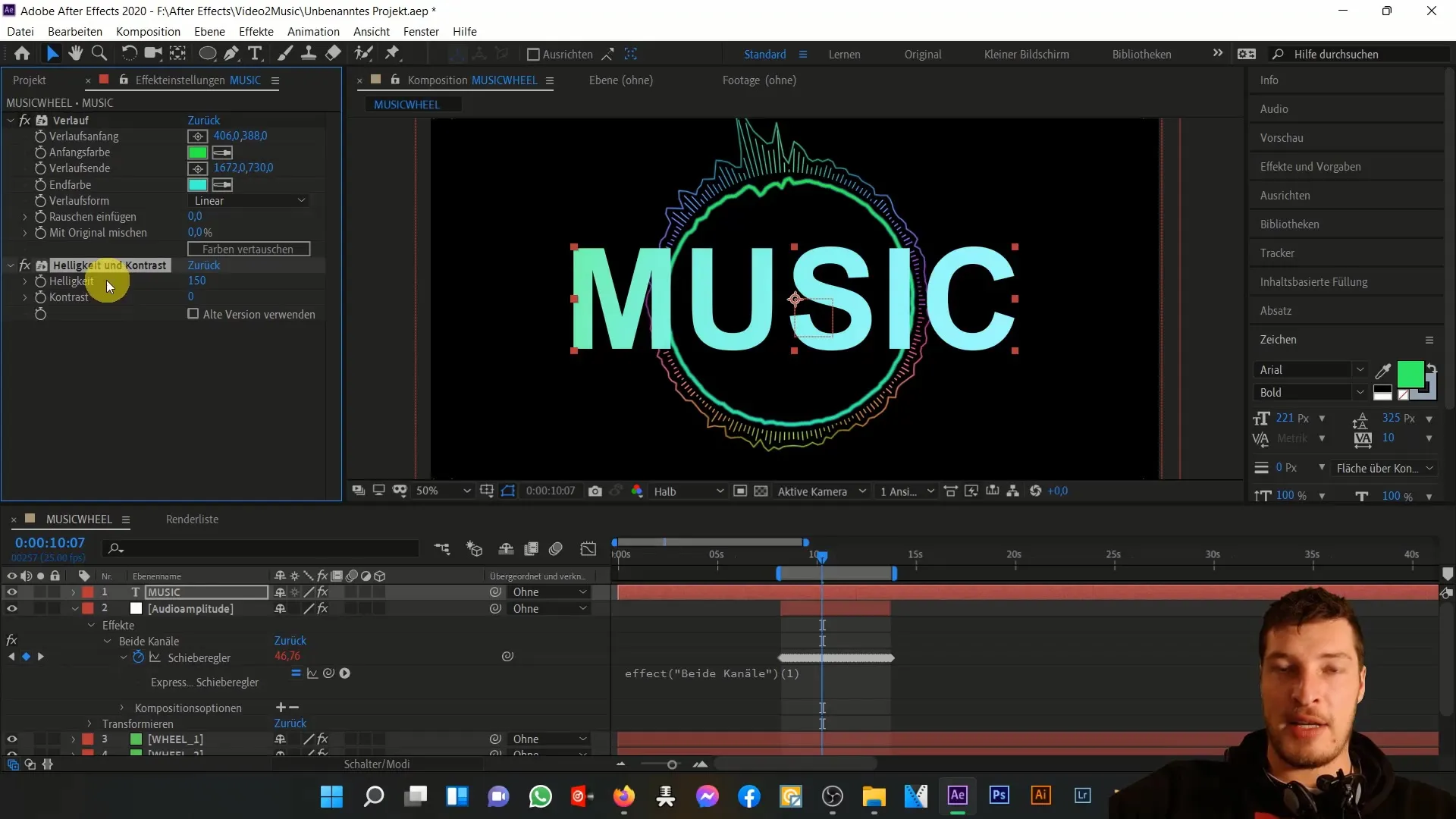
Nyní to bude zajímavé: Propojíme jas textové vrstvy s posuvníkem amplitudy zvuku. Držte stisknutou klávesu ALT a klikněte na stopky vedle jasu. Pomocí picker-toolu vyberte posuvník.
Nyní byste měli vidět, že jas textové vrstvy reaguje na výkyvy hudby. Možná budete muset upravit hodnotu výrazu, aby se jas při maximálních výkyvech zvýšil ještě více. Duplikujte případně efekt pro intenzivnější výsledek.
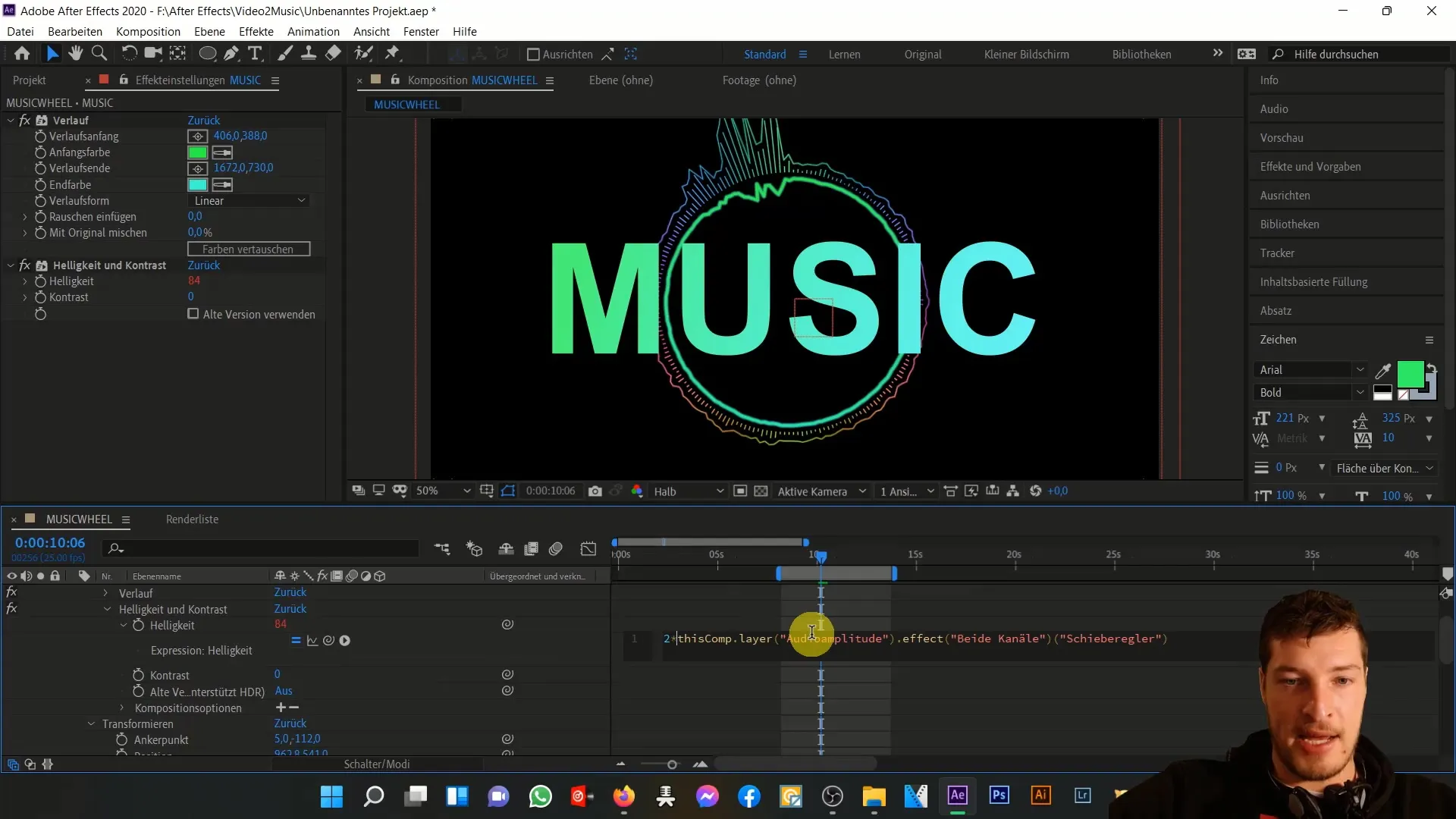
Pro zvýraznění udělejte Pohybový rozmaz efect jak pro textovou vrstvu, tak pro celou kompozici. Tím získá animace další rozměr dynamiky, když textová vrstva během průměrných hudebních hodnot výrazně vzroste.
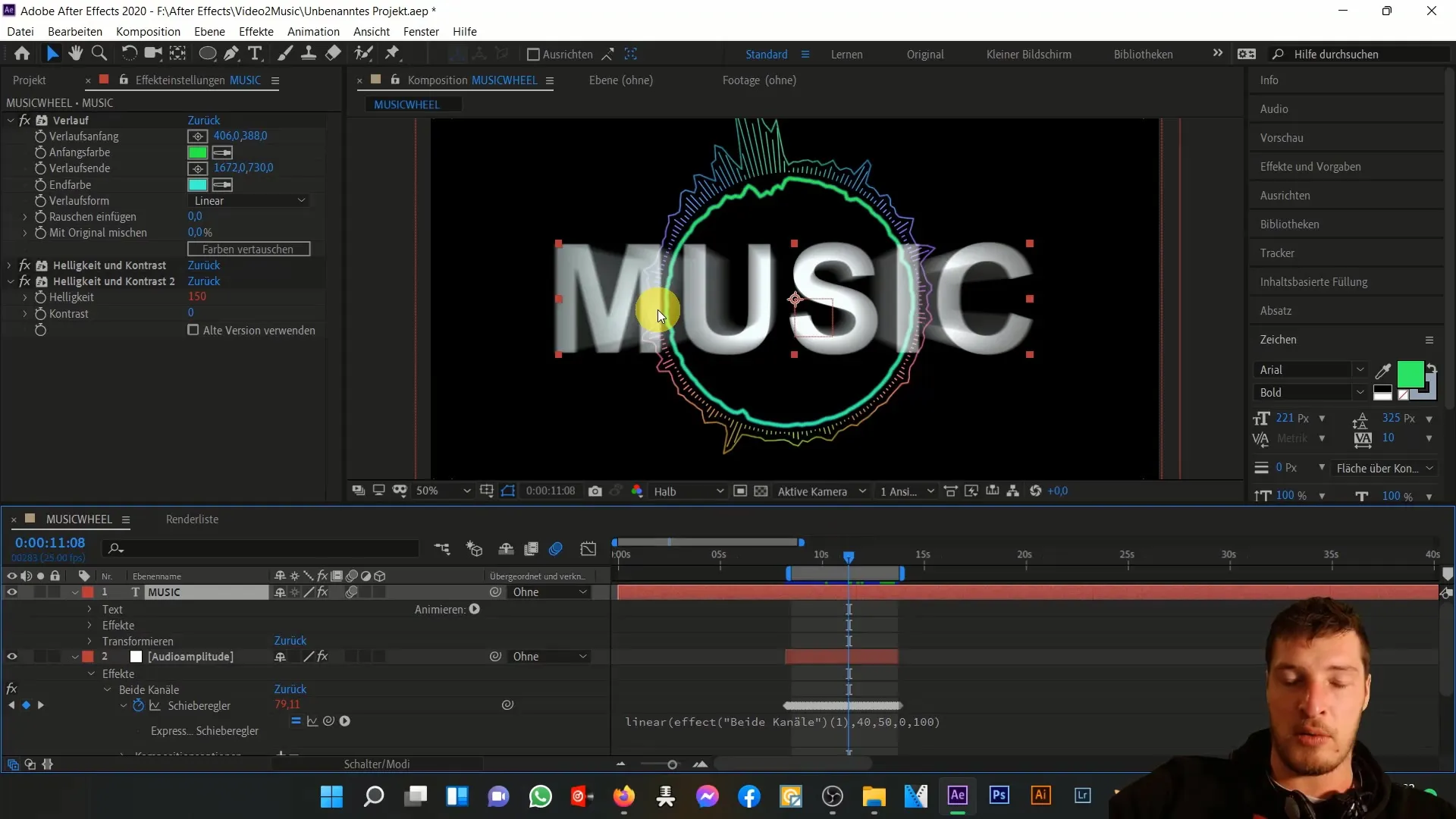
Jako další krok se podíváme na změny textu. Chceme upravit obsah textu v okamžicích nejsilnějších výkyvů. Použijte editor grafů k určení nejvhodnějších časů pro změnu textů a pak přejděte do textové vrstvy.
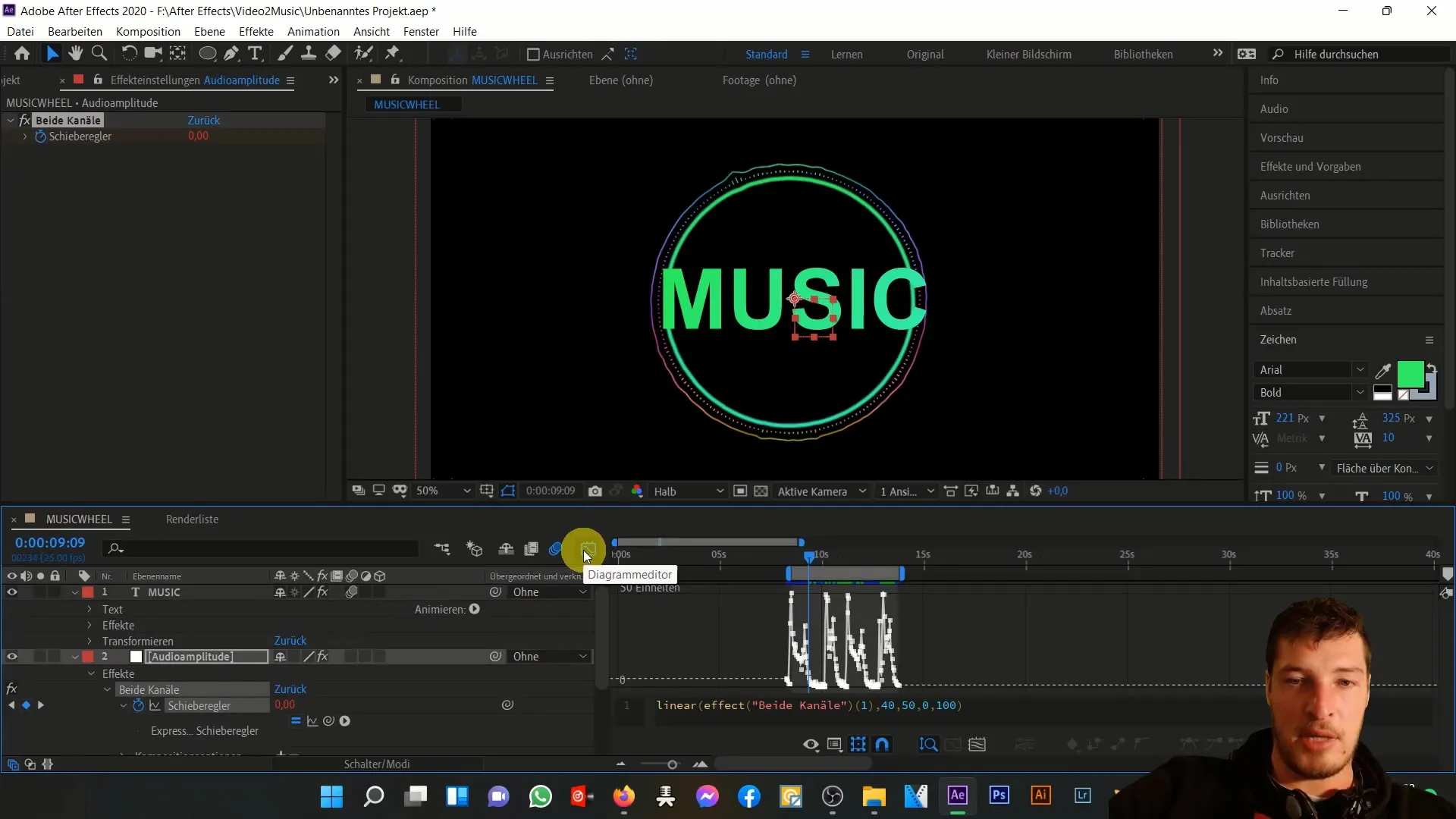
Zde použijeme klíčové snímky místo výrazů pro zadání textu. Nastavte klíčový snímek jeden snímek předtím, než se odehraje první hudební výbuch a změňte text na "hudba". Opakujte tento postup pro další výbuch a napište "je", následované "mou" a nakonec "vášně".
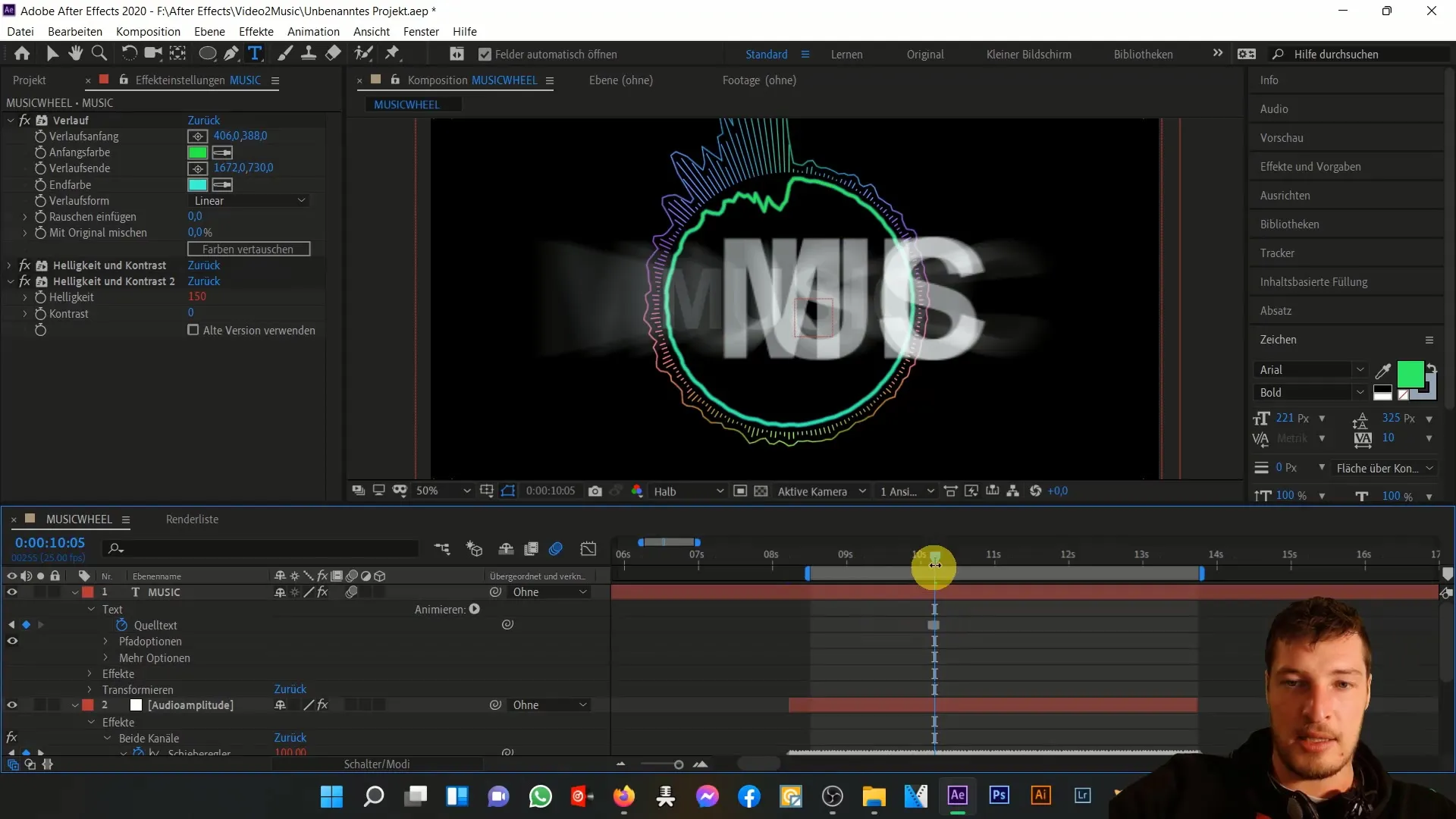
Po nastavení všech klíčových snímků si prohlédněte animaci v náhledu. Sledujte, jak dobře funguje synchronizace mezi textem a hudbou a zaměřte se zvláště na změny barev a efekty jasu.
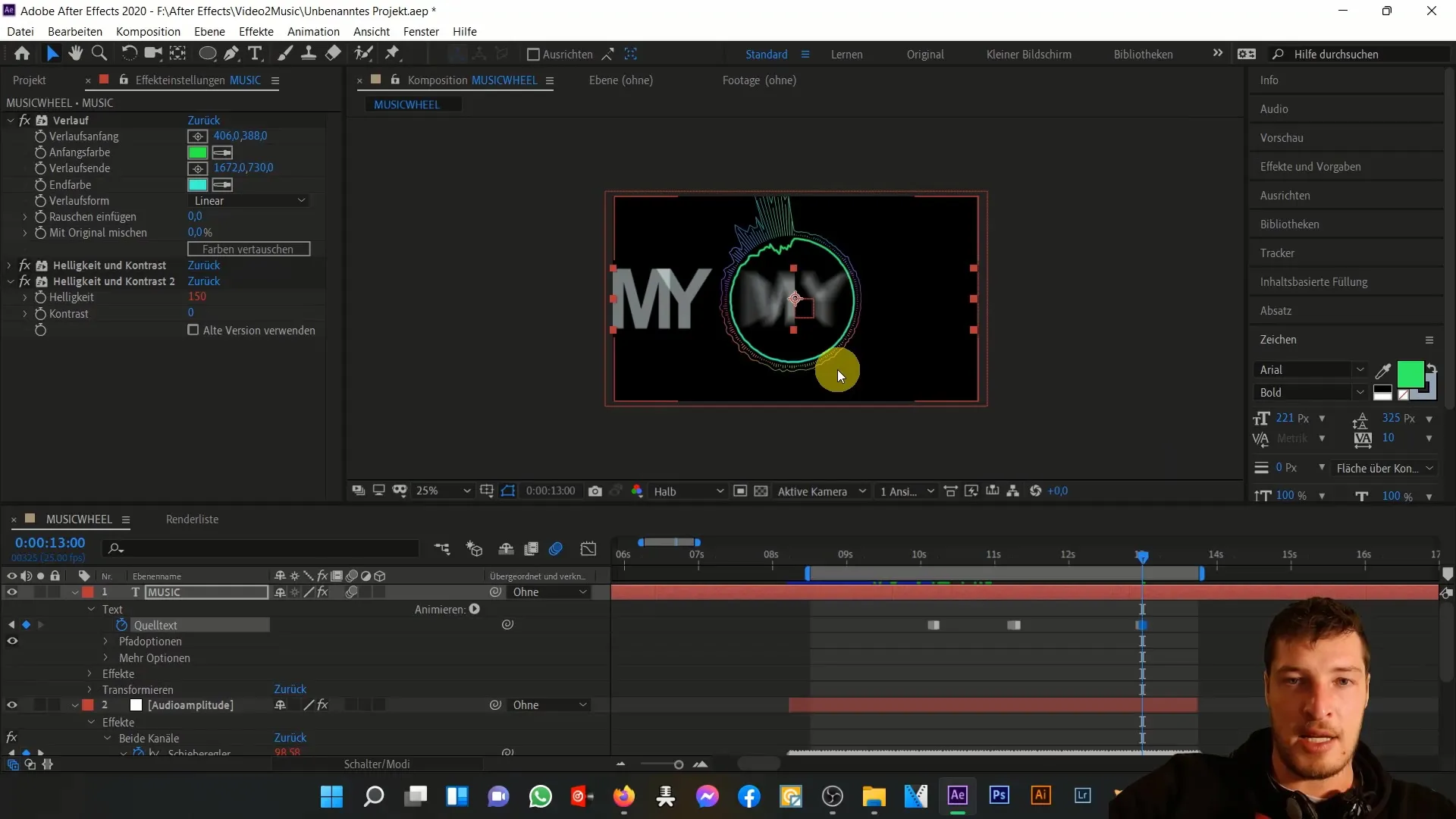
Pokud jste spokojeni s náhledem, můžete provést poslední úpravy celé kompozice. Volitelně můžete dále animovat celou kompozici tak, aby se vše lehce třáslo a rotovat.
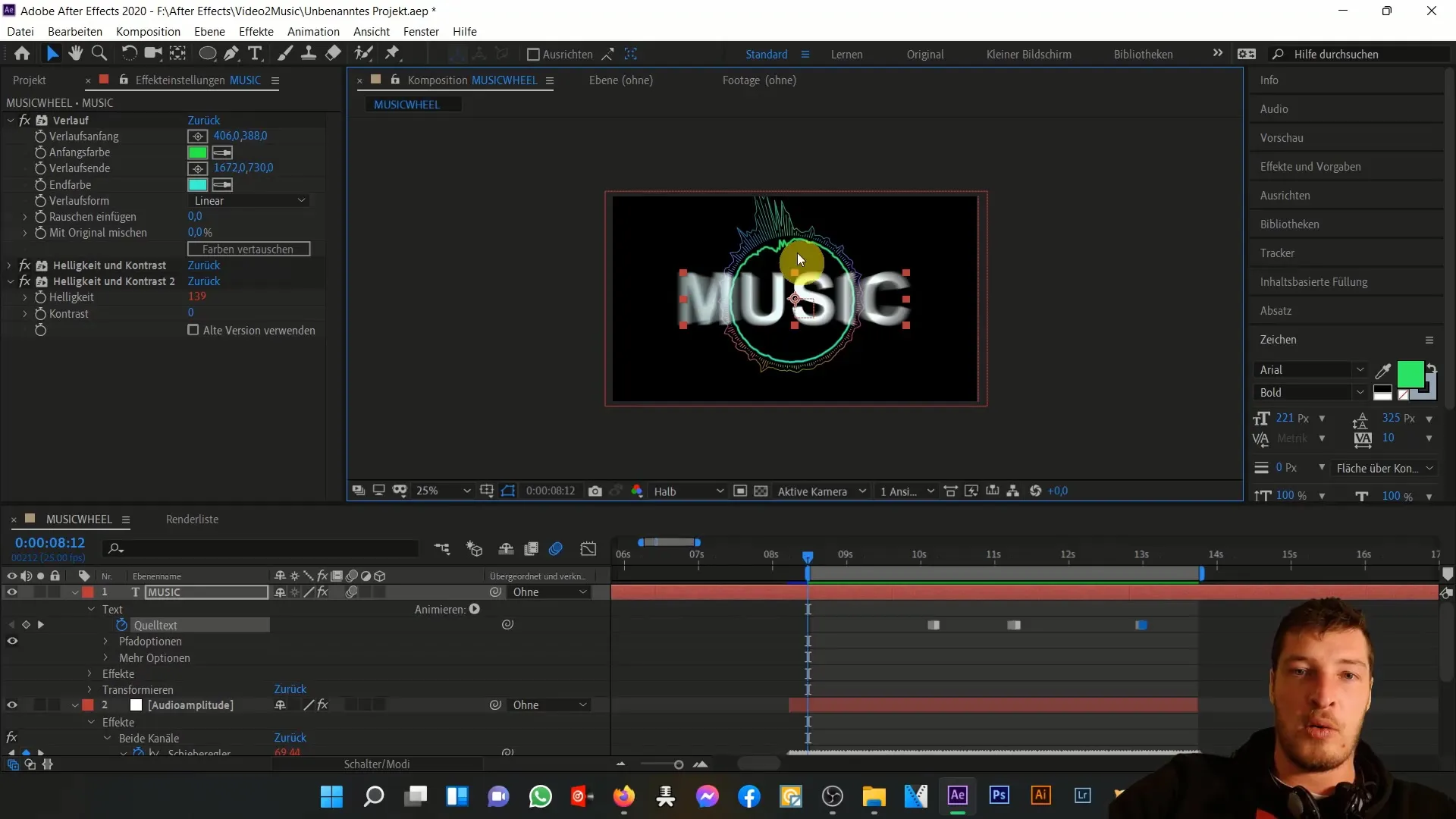
Shrnutí
V tomto tutoriálu jste se naučili, jak animovat texty v After Effects a upravovat je v souladu s hudebními výkyvy. Dozvěděli jste se, jak je důležité optimalizovat nastavení jako škálování, kotvovací bod, barvu a jas. Synchronizace mezi textem a hudbou dává vaší animaci dynamický a profesionální vzhled.
Časté dotazy
Jak mohu upravit kotvovací bod textové vrstvy?Můžete upravit kotvovací bod tím, že otevřete textovou vrstvu a pečlivě jej posunete do středu textu v transformační oblasti.
Jak propojit jas s hlasitostí zvuku?Držte stisknutou klávesu ALT a klepněte na hodiny jasu. Poté zvolte zdroj pro posuvník.
Jak animovat textový obsah?Využijte keyframes k tomu, abyste měnili textový obsah v souladu s příslušnými hudebními výkyvy. Umístěte keyframes do textové vrstvy a upravte texty podle potřeby.
Musím zapnout pohybový rozostření?Ano, aktivace pohybového rozostření v textové vrstvě a celé kompozici zajistí dynamickou animaci.
Mohu použít i jiné efekty?Ano, můžete experimentovat s různými efekty a animacemi, abyste dosáhli jedinečných výsledků.


